
U-NEXT(ユーネクスト)は複数端末で同時視聴できるので、家族みんなで動画見放題と雑誌読み放題を楽しめます。
この記事では、U-NEXTは何台まで同時視聴できるのか解説しながら、家族共有でも快適に利用できるのか紹介します!
目次
U-NEXTの対応端末は?マルチデバイス対応!
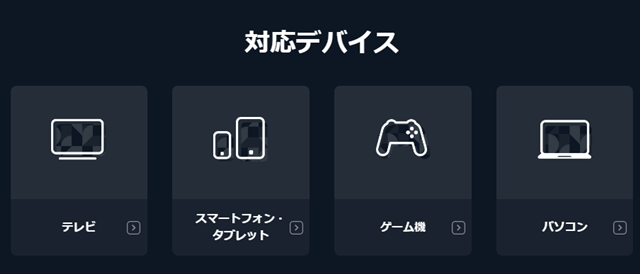
U-NEXTはPC、スマホ・タブレット、テレビなどのマルチデバイスに対応しているので、いつでもどこでも動画を見れます。
デバイスごとの対応機種は以下の通り(※クリックで開く・閉じる)。
U-NEXTは様々なデバイスに対応しているので、あなたのライフスタイルに合わせて利用可能!
例えば、通勤・通学はスマホやタブレットからサクッと見て、自宅ではPCやテレビからじっくり見ることができます。
このようにU-NEXTは移動時間や休憩時間などの空き時間に楽しめるので、仕事やプライベートで忙しい方にもオススメです!
関連記事U-NEXTをテレビで見る方法は?Fire TV Stick・Chromecast対応!
U-NEXTの同時視聴数は最大4台まで
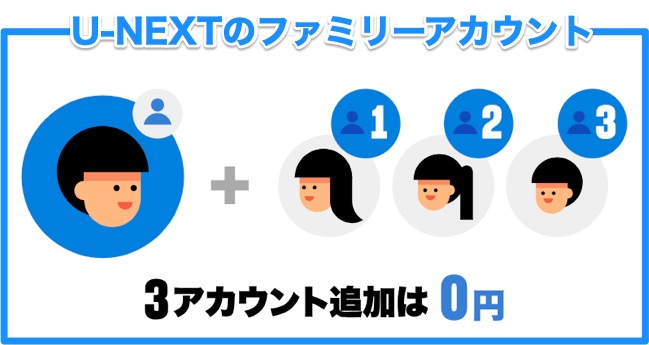
U-NEXTには「ファミリーアカウント」というサービスがあり、1つの契約につき同時視聴数は最大4台まで可能です。
ファミリーアカウントは無料で3つの子アカウントを追加できるので、親アカウントとあわせて合計4つのアカウントを持てます。
このアカウントを使ってPC、スマホ・タブレット、テレビからそれぞれログインすることで、同じ時間帯でも最大4台まで同時視聴できるわけです!
U-NEXTの利用例
- 夫(契約者 / 親アカウント)
- 妻(子アカウント)
- 息子(子アカウント)
- 娘(子アカウント)
U-NEXTなら同居している家族4人まで利用できて、家族1人ひとり「動画見放題」と「雑誌読み放題」を楽しめます!
そのため、月額料金は2,189円(税込)ですが、1人あたりの料金はたったの547円。
他にも子アカウントは成人向けコンテンツが非表示になり、有料作品は購入制限できるので、小さい子供にもしっかり配慮されています。

U-NEXTを複数端末で同時視聴する方法
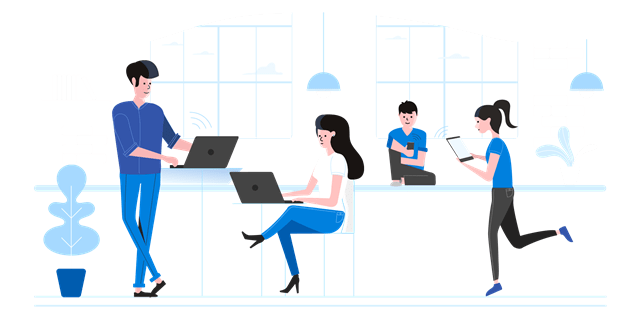
U-NEXT(ユーネクスト)を複数端末で同時視聴するには、ファミリーアカウントを追加してログインする必要があります。
それでは、複数端末で同時視聴するまでの流れを画像付きでわかりやすく解説します!
U-NEXTにアクセス
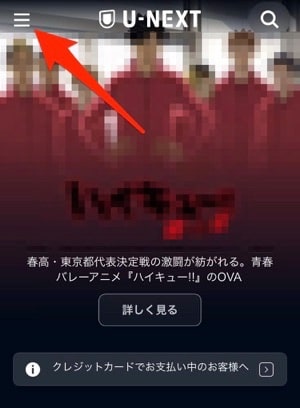
U-NEXTにアクセスして、画面左上の「メニューアイコン」をクリック。

メニューから「アカウント・契約」を選択。
アカウント・契約
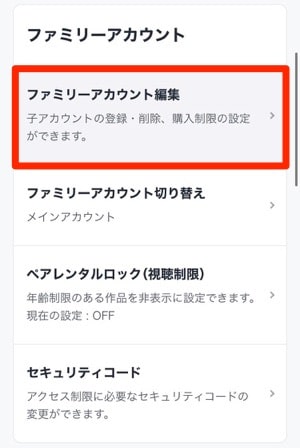
アカウント・契約に移動したら、ファミリーアカウントにある「ファミリーアカウント編集」を選択。
子アカウントだとファミリーアカウント編集は表示されないので、親アカウントに切り替えてから行ってください。
ファミリーアカウント編集
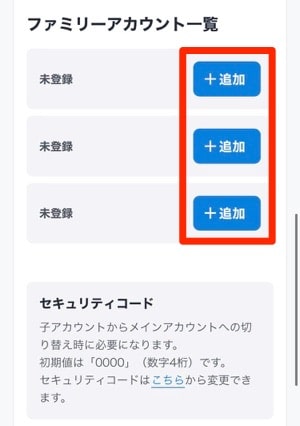
ファミリーアカウント編集になったら、ファミリーアカウント一覧から「+追加」をクリック。
ファミリーアカウントの追加

ファミリーアカウントの追加で、ログイン情報の「メールアドレス」と「パスワード」を入力します。
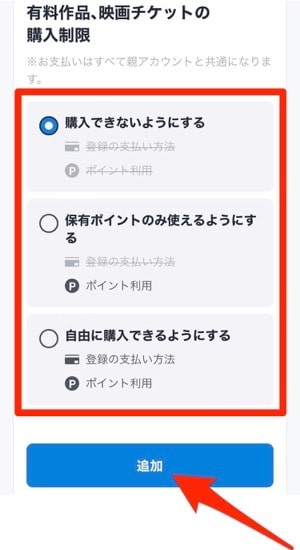
次に、有料作品・映画チケットの購入制限で次の3つから選びます。
- 購入できないようにする
- 保有ポイントのみ使えるようにする
- 自由に購入できるようにする
大人はどれでも問題ありませんが、子供なら「購入できないようにする」に設定するのがオススメ!
あとは一番下の「追加」を押すだけです。

画面に「ファミリーアカウントを作成しました。」と表示されたら、U-NEXTにファミリーアカウントが追加されます。
これを同じように繰り返すことで子アカウントを最大3つまで追加できます。
U-NEXTにログインして同時視聴
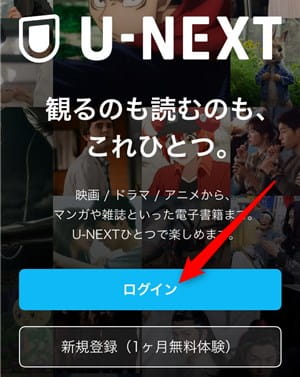
ファミリーアカウントを追加できたら、U-NEXTアプリや公式サイトの「ログイン」をクリック。

ログインから「アプリでログイン」を選択。
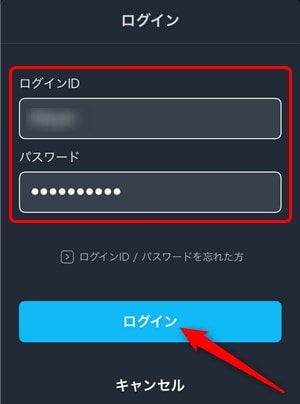
先ほど追加したファミリーアカウントの「メールアドレス」と「パスワード」を入力して、すぐ下の『ログイン』をクリック。
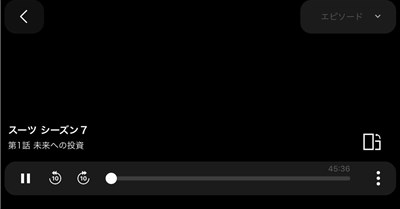
あとは好きな作品を選んで再生するだけで、U-NEXTを複数端末で同時視聴する方法はすべて完了です。
公式サイト
U-NEXTを同時視聴できない【4つの原因と対処法】
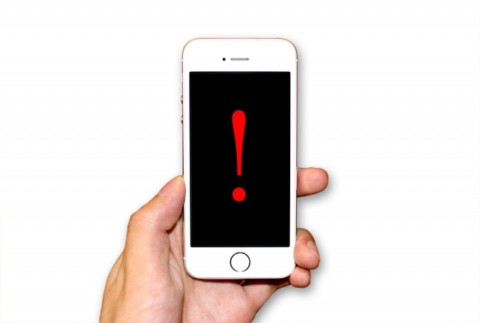
U-NEXTを複数端末で同時視聴できないときは以下の4つを確認してみてください。
それでは、1つずつ原因と解決法を紹介します!
同じアカウントでは同時視聴できない
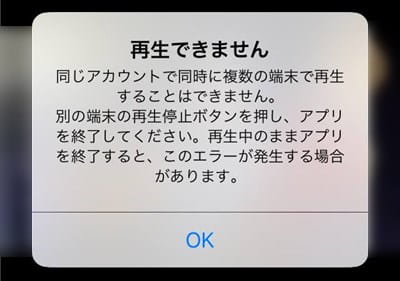
U-NEXTは最大4台まで同時視聴できますが、同じアカウントでは複数端末で同時視聴できません。
同じアカウントを使って同時視聴すると、2台目のデバイスに「同じアカウントで同時に複数の端末で再生することはできません。」とエラー表示されます。
同時視聴OK!
1台目:Aアカウント
→動画再生
2台目:Bアカウント
→動画再生(同時視聴可能)
同時視聴NG!
1台目:Aアカウント
→動画再生
2台目:Aアカウント
→動画再生(同時視聴不可)
U-NEXTで同時視聴するなら、必ずファミリーアカウントを追加して、別々のアカウントでログインして動画再生しましょう。
もし、それでも同時視聴できないときは、他の人のアカウントを使っていたり、家族が間違ってアカウントを使っていないか確認してください。
同じ作品は同時視聴できない

U-NEXTは別々のアカウントを使っていても、同じ作品は複数端末で同時視聴できません!
ただし、ドラマやアニメなどは同じ作品でも再生するエピソード(話数)が違っていれば同時視聴できます。
同時視聴OK!
1台目:Aアカウント
→鬼滅の刃 第1話
2台目:Bアカウント
→鬼滅の刃 第2話(同時視聴可能)
同時視聴NG!
1台目:Aアカウント
→鬼滅の刃 第1話
2台目:Bアカウント
→鬼滅の刃 第1話(同時視聴不可)
例えば鬼滅の刃を見るときに1台目は第1話を見て、2台目は第2話を見るなら、同じ作品とカウントされずに複数端末で同時視聴できます。
しかし、鬼滅の刃 第1話を2台以上で見ると同時視聴制限になります!
家族で同じ作品を同じ時間帯に見ることはかなりレアケースだと思いますが、U-NEXTで同時視聴するときは注意してください。

R18作品やアダルトは同時視聴できない
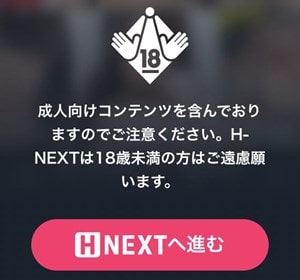
U-NEXTは先ほど紹介したように親アカウント1つと子アカウント3つまで持てます。
しかし、子アカウントでは子供が不適切なコンテンツを視聴できないように、最初からR18作品やアダルト作品が表示されません。
子アカウントでは視聴できない
- 成人映画
- グラビア
- お色気バラエティ
- アダルト(H-NEXT)
この機能制限は解除できないので、子アカウントはどうやっても見ることはできません。
つまり、R18作品やアダルト作品を見るなら1つしかない親アカウントを使うしかないので、複数端末で同時視聴できないというわけです。

NHKオンデマンドは同時視聴できない

U-NEXTは月額990円の「NHKまるごと見放題パック」を購入することで、連続テレビ小説、大河ドラマ、ドキュメンタリーなどが見放題になります。
しかし、NHKオンデマンドの対象作品は複数端末で同時視聴できません!
「NHKまるごと見放題パック」を購入したのに、視聴できない
■同時再生している
・複数のアカウントで、同時に再生はできません。
※「NHKまるごと見放題パック」は、別の作品であっても、複数のアカウントで同時に再生はできません。U-NEXTヘルプより引用
NHKオンデマンドは別々のアカウントでも同時視聴できないし、動画をダウンロードして同時視聴することもできません(※ダウンロード未対応)。
そのため、どうしても家族みんなで楽しみたい方は、テレビの大画面に映して一緒に見るしかなさそうです・・・。
U-NEXTでダウンロードすれば同時視聴制限にならない
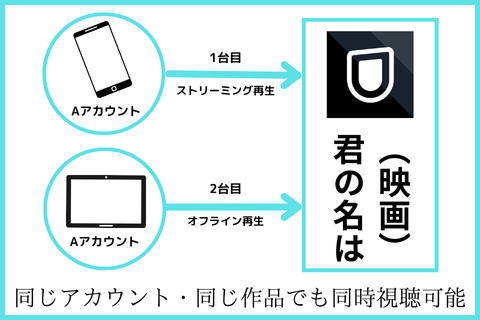
U-NEXTは同じアカウントで同時視聴したり、同じ作品を同時視聴することはできません。
しかし、スマホ・タブレット向けのU-NEXTアプリから動画をダウンロードしてオフライン再生すれば同時視聴できます!
あくまで同時視聴を制限しているのはストリーミング再生のみで、オフライン再生は台数にカウントされません。
これにより、同じアカウント・同じ作品でも「ストリーミング再生 + オフライン再生」で同時視聴できるわけです。
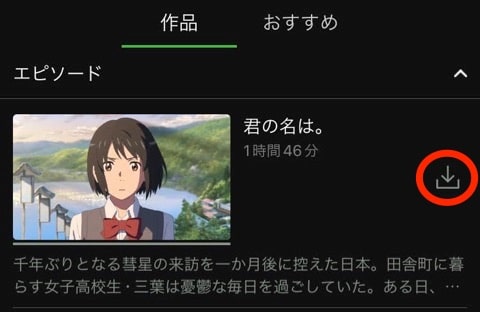
U-NEXTアプリで動画をダウンロードするには、作品詳細ページの「ダウンロードアイコン」をクリックするだけ(※一部作品はダウンロード未対応)。
あとはアプリ画面下の「ライブラリ」をクリックして、ビデオの『ダウンロード済み』を選べば、好きな作品をオフライン再生できます。
ただし、U-NEXTでダウンロードできる台数は1アカウントにつき1台までなので、複数端末でダウンロードして何台でも同時視聴できるわけではありません!
-
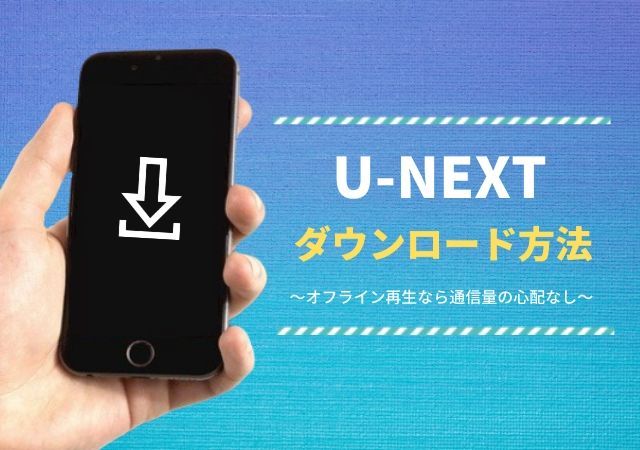
-
U-NEXTをオフライン再生するには?ダウンロード手順を徹底ガイド!
続きを見る
U-NEXTで同時視聴していないのにエラー表示される
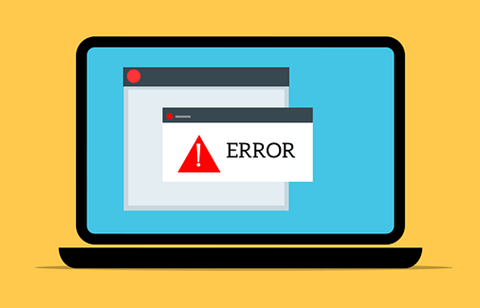
U-NEXT(ユーネクスト)で同時視聴していないのにエラー表示するときは、他の端末で正しく動画を停止していない可能性があります。
正しく動画を停止するには以下の手順を踏む必要があります。
- 最後に再生した端末からU-NEXTを開く
- 再生中の動画を一時停止
- 再生画面を閉じる
- ホーム画面に戻る
- 視聴したい端末で再生する
最後に再生した端末で「一時停止ボタン」を押して、「バツマーク」で再生画面を閉じたら、ホーム画面に戻ってください。
あとは視聴したい端末で再生してみましょう。
それでも、U-NEXTの同時視聴制限エラーが表示されるときは、しばらく時間を空けてからもう一度試してください。

U-NEXTを友達と共有するのは違反?バレると?

U-NEXTのファミリーアカウントを使えば家族で共有できますが、友達や恋人と共有するのは問題ないのでしょうか?
利用規約を調べてみると以下のような記載があります。
第28条 (アカウントの管理)
(中略)
3. 会員は、アカウントを第三者に利用させ、または貸与、譲渡、売買等しないものとします。
ユーネクスト利用規約(pdf)より引用
U-NEXTアカウントを第三者(契約者以外)に貸与することは利用規約で禁止されています。
つまり、第三者である友達・恋人にアカウントを貸すことは利用規約違反となるので、U-NEXTを友達と共有するのは絶対にやめましょう!
もし、友達・恋人と共有していることがバレると、アカウントの利用停止または削除となる場合があるので要注意です。
U-NEXTは別居家族と同時視聴してもいいの?
U-NEXT(ユーネクスト)のファミリーアカウントは同居している家族のみ利用できて、別居している家族は利用できません。
つまり、単身赴任している夫や上京している子供が同時視聴するのはダメです!
第27条 (ファミリーアカウント)
1. 会員は同居の親族が利用するためのアカウントを作成することができます。なお、会員は当社所定の方法により3人分まで作成することができます。提携先会員は個別規定等に基づきます。
ユーネクスト利用規約(pdf)より引用
利用規約にも「同居の親族が利用するためにアカウントを作成することができる」と明確に記載されているので、残念ながら別居家族では同時視聴できません。
もし、別居家族がU-NEXTを利用したいなら、家族とは別に個別契約して見るしかありません。
U-NEXTの視聴履歴は家族にバレるので注意!
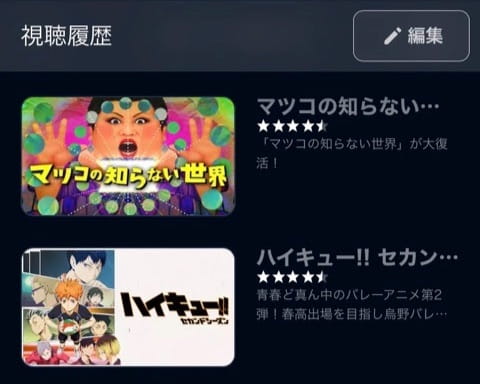
U-NEXTはファミリーアカウントを追加することで、家族ごとに視聴履歴やマイリスト(お気に入り)を分けられます。
しかし、視聴履歴は家族にバレるので要注意!
そもそも親アカウントは子アカウントに自由に切り替えできる権限を持っているので、視聴履歴もかんたんに確認できてしまいます。
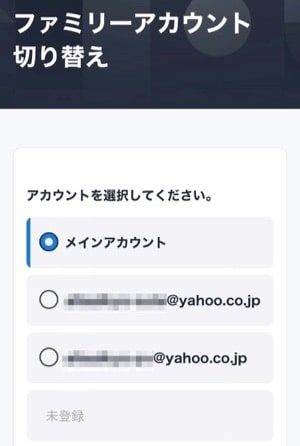
ファミリーアカウントの切り替えは「メニューアイコン」→「メインアカウント」からできて、視聴履歴の確認は「ライブラリ」→「視聴履歴」からできます。
これにより、子アカウントの視聴履歴はバレバレなので、他の人に知られたくない作品は視聴履歴から削除しておくのがオススメ!
なお、親アカウントはパスワードやセキュリティコードを誰にも教えなければ、他の人に視聴履歴がバレることはありません。

U-NEXTの同時視聴に関するよくある質問

U-NEXTの同時視聴に関するよくある質問を以下にまとめました。
それでは、よくある質問について1つずつ回答していきます!
同時視聴するのに料金はかかる?
U-NEXTは複数端末で同時視聴しても料金はかかりません。
最大4台で同時視聴しても月額料金は2,189円(税込)のままなので、追加料金などが請求されることはありません。
つまり、家族でシェアするほど1人あたりの料金は安くなるので、同時視聴をどんどん活用した方がお得です!
ライブは同時視聴できる?
U-NEXTで配信している音楽、スポーツ、舞台などの「ライブ」は複数端末で同時視聴できません。
先ほど紹介した「同じ作品は同時視聴できない」と同じように、ライブも同じ作品扱いになるため、別々のアカウントでも同時視聴できません。
もし、ライブを同時視聴したい場合は、テレビなどの大画面で家族一緒に見るしかありません。
ログインできるデバイス数は何台まで?
U-NEXTはログインできるデバイス数に制限がないので、対応デバイスなら何台でもログインして利用できます。
公式ヘルプセンターにも以下のように記載されています。
<ログインについて>
・ログインする台数に制限はありません。公式ヘルプセンターより引用
U-NEXTはログイン台数を気にしたり、管理する必要がありません。
PC、スマホ・タブレット、テレビから好きなだけログインできるので、家族共有でも快適に利用できるし、様々なデバイスを使い分けしても問題ありません。
子アカウントで見れない作品は?
U-NEXTの子アカウントは未成年保護のため、一部作品を見ることができません(※作品が非表示になっている)。
子アカウントで見れない作品は以下の通り。
- R18作品
- R20作品
- 成人向け作品
- グラビア
- アダルト作品
R18+以上のR指定作品やアダルト作品は子アカウントでは見ることはできず、視聴制限(ペアレンタルロック)を解除することもできません。
もし、上記作品を見るなら子アカウントから親アカウントに切り替えて見る必要があります。
有料作品を購入制限できる?
U-NEXTの子アカウントなら有料作品を購入制限できます(※親アカウントは購入制限不可)。
有料作品を購入制限するにはメニューから「アカウント・契約」→「ファミリーアカウント編集」→「設定」を選んでください。
設定から「購入できないようにする」を選んで『更新』を押せば、そのアカウントから有料商品を購入することはできなくなります。
U-NEXTの同時視聴まとめ

- U-NEXTは最大4台までの複数端末から同時視聴できる
- 同時視聴するにはファミリーアカウントを追加する必要がある
- 同じアカウント・同じ作品は複数端末から同時視聴できない
- R18作品、アダルト、NHKオンデマンドは同時視聴できない
- 友達や別居家族とアカウント共有して同時視聴するのは利用規約違反!

-
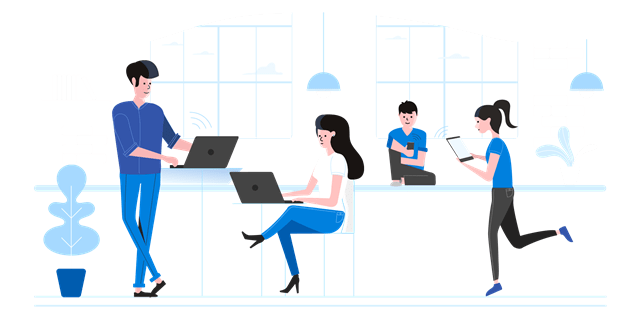
-
U-NEXTのファミリーアカウントとは?友達・別居家族で利用するのは?
続きを見る
※本ページの情報は2024年年6月時点のものです。最新の配信状況はU-NEXTサイトにてご確認ください。


